Red Hat Training
A Red Hat training course is available for Red Hat Process Automation Manager
Business Central 設定およびプロパティーの設定
ガイド
概要
前書き
管理者は、Admin Settings を使用して Business Central をカスタマイズできます。Admin Settings では、以下のアイテムをカスタマイズできます。
-
Roles: ロールのホームページ、優先順位、パーミッションを設定します。 -
Groups: グループのホームページ、優先順位、パーミッションを設定し、グループの作成、削除を行います。 -
Users: ユーザーの作成と削除、ユーザーへのグループまたはロールの追加、パーミッションの表示を行います。 -
Artifacts: M2 リポジトリーアーティファクトの表示、アーティファクトのアップロード、JAR ファイルの表示とダウンロードを行います。 -
Data Source: データソースおよびデータベースドライバーの追加、更新または削除を行います。 -
Data Sets: データセットの作成、変更または削除を行います。 -
Projects: ファイルエクスポートプロパティー、スペースプロパティー、デフォルト値、GAV 詳細プロパティーなどプロジェクトの設定を表示し、編集します。 -
Artifact Repository: アーティファクトリーポジトリープロパティーを管理します。 -
Languages: Business Central の言語を設定します。 -
Process Designer: 図のエディタープロパティーを設定します。
前提条件
- Red Hat JBoss Enterprise Application Platform 7.1.0 がインストールされている。詳細は『 Red Hat JBoss EAP 7.1.0 インストールガイド』を 参照してください。
- Red Hat Process Automation Manager がインストールされている。詳細は、『Red Hat JBoss EAP への Red Hat Process Automation Manager のインストールおよび設定 』を参照してください。
-
Red Hat Process Automation Manager が稼働し、
adminロールで Business Central にログインできる。
第1章 ユーザーおよびグループの管理
Business Central は、ユーザー、グループ、ロールのセキュリティー管理のエンティティーを 3 種類定義します。パーミッションは、ロールにもグループにも両方割り当てることができます。Business Central には以下のロールがあります。
- process-admin
- manager
- admin
- analyst
- developer
- user
ロールの識別子がアプリケーションのロールレジストリーに存在する場合にのみ、ロールとみなされ、それ以外はグループとみなされます。
Business Central を使用して、必要数のユーザーとグループを作成し、管理できます。ユーザーは、最低でもユーザー固有のロール 1 つ以上割り当て、Business Central にログインできるようにする必要があります。ユーザーの権限は、ユーザーが所属するグループとロールからのパーミッションにより異なります。ユーザーに複数のロールまたはグループが割り当てられている場合には、ロールまたはグループの優先順位が考慮される点に注意してください。
1.1. ユーザーの作成
必要な数だけ Business Central ユーザーを作成できます。ユーザーの権限および設定は、ユーザーに割り当てたロールと、ユーザーが属するグループで制御されます。
手順
- Business Central にログインして、Admin → Users をクリックします。
- New user をクリックし、ユーザー名を入力し、Next をクリックします。
- 必要に応じて、Groups タブをクリックして Add to groups をクリックし、このユーザーが属するグループを選択します。次に、Add to selected groups をクリックします。
- Roles タブをクリックして Add roles をクリックし、このユーザーに割り当てるロールを選択します。次に Add to selected roles をクリックします。
- Create をクリックします。
- Yes をクリックして、ユーザーにパスワードを設定し、Change をクリックします。
ユーザーが Business Central にアクセスするために 1 つ以上のロールが必要です。
1.2. ユーザーの編集
必要に応じて Business Central のユーザーを編集できます。Settings の Users オプションら、ユーザーのグループとロールを変更できます。全ユーザーパーミッションは、ユーザーのグループとロールパーミッションを元にしています。ユーザーのパーミッションは、Permissions タブから確認できます。
手順
- Business Central にログインします。
- Admin → Users を選択します。
- All users から編集するユーザーをクリックします。右のペインに全ユーザーの情報が表示されます。
Edit をクリックします。
以下の手順を実行してグループをユーザーに追加します。
- Groups から Add to groups をクリックします。Group selection for user ウィンドウが開きます。
- ユーザーを所属させるグループを選択、または選択解除します。
- Add to selected groups をクリックします。
以下の手順を実行して、ユーザーにロールを追加します。
- Roles タブから Add roles をクリックします。Role selection for user ウィンドウが開きます。
- ユーザーに割り当てるロールを選択または選択解除します。
- Add to selected roles をクリックします。
以下の手順を実行して、ユーザーのパーミッションを表示します。
- Permissions タブをクリックして、属性を展開してユーザーのパーミッションを表示します。
以下の手順を実行して、ユーザーのパスワードを変更します。
- Change Password をクリックします。Change password for user ウィンドウが開きます。
- パスワードの入力、確定を行い、Change をクリックします。
以下の手順を実行して、ユーザーを削除します。
- Delete をクリックしてから、Yes をクリックし、ユーザーを削除します。
- Save をクリックして変更を適用します。
1.3. グループの作成
Business Central では、グループを使用してユーザーをまとめて、パーミッションを制御できます。任意の数のグループを作成できますが、グループには最低でもユーザーを 1 つ所属させる必要があります。
手順
- Business Central にログインします。
- Admin → Groups を選択します。
- New group をクリックし、グループ名を入力し、Next をクリックします。
このグループに所属させるユーザーを選択し、Add selected users をクリックします。
新規作成したグループは、All groups に表示されます。
1.4. グループの編集
必要に応じて、ホームページ、優先順位、パーミッションなどグループの属性を編集できます。Settings の Groups オプションから、グループの変更や削除が可能です。
手順
- Business Central にログインします。
- Admin → Groups を選択します。
- All groups から編集するグループをクリックします。右のペインに全ユーザーの情報が表示されます。
- Home Page リストからホームページを選択します。
- Priority リストから優先順位を選択します。
Permissions セクションから、リソース属性を展開して、パーミッションを変更します。
注記Pages パーミッション、Editor パーミッション、Spaces パーミッション、および Projects パーミッションに例外を追加できます。
Save をクリックして変更を適用します。
注記Delete を使用して、Business Central からグループを削除します。
第2章 セキュリティー管理
セキュリティー管理とは、ユーザー、グループ、パーミッションを管理するプロセスです。Business Central セキュリティー管理ページから Business Central のリソースおよび機能へのアクセスを制御できます。
Business Central は、ユーザー、グループ、およびロールのセキュリティー管理のエンティティーを 3 種類定義します。パーミッションは、ロールにもグループにも両方割り当てることができます。ユーザーは、所属するグループおよびロールのパーミッションを継承します。
2.1. セキュリティー管理プロバイダー
レルムは、セキュリティー管理のコンテキストで各種アプリケーションリソースへのアクセスを制限します。レルムには、ユーザー、グループ、ロール、パーミッションに関する情報が含まれます。特定のレルムに対する具体的なユーザーおよびグループ管理サービスの実装は、セキュリティー管理プロバイダーと呼ばれます。
組み込みのセキュリティー管理プロバイダーがアプリケーションセキュリティーレルムの要件を満たさない場合は、独自のセキュリティー管理プロバイダーを構築して登録できます。
セキュリティー管理プロバイダーがインストールされていない場合は、セキュリティーレルムを管理するユーザーインターフェイスは利用できません。セキュリティー管理プロバイダーをインストールして設定した後に、セキュリティー管理ユーザーインターフェイスでユーザーおよびグループの管理機能は自動的に有効になります。
Business Central には、application-users.properties または application-roles.properties プロパティーファイルの内容を基にレルムタイプをサポートする Red Hat JBoss EAP セキュリティー管理プロバイダーが含まれます。
2.1.1. プロパティーファイルを基にした Red Hat JBoss EAP セキュリティー管理プロバイダーの設定
独自の Red Hat JBoss EAP セキュリティー管理プロバイダーを構築して登録できます。プロパティーファイルを基にして Red Hat JBoss EAP セキュリティー管理プロバイダーを使用するには、以下の手順を行います。
前提条件
- Red Hat JBoss EAP がインストールされている。
手順
Red Hat JBoss EAP インスタンスの既存のユーザーまたはロールプロパティーファイルを使用するには、以下の例で示すように、
EAP_HOME/standalone/configuration/application-users.propertiesおよびEAP_HOME/standalone/configuration/application-roles.propertiesファイルに以下のシステムプロパティーを含めます。<property name="org.uberfire.ext.security.management.wildfly.properties.realm" value="ApplicationRealm"/> <property name="org.uberfire.ext.security.management.wildfly.properties.users-file-path" value="/standalone/configuration/application-users.properties"/> <property name="org.uberfire.ext.security.management.wildfly.properties.groups-file-path" value="/standalone/configuration/application-roles.properties"/>
以下の表は、これらのプロパティーの説明とデフォルト値を示しています。
表2.1 プロパティーファイルを基にする Red Hat JBoss EAP セキュリティー管理プロバイダー
プロパティー 説明 デフォルト値 org.uberfire.ext.security.management.wildfly.properties.realmレルムの名前このプロパティーは必須ではありません。
ApplicationRealmorg.uberfire.ext.security.management.wildfly.properties.users-file-pathユーザープロパティーファイルの絶対パス。このプロパティーは必須です。
./standalone/configuration/application-users.propertiesorg.uberfire.ext.security.management.wildfly.properties.groups-file-pathグループプロパティーファイルの絶対パス。このプロパティーは必須です。
./standalone/configuration/application-roles.propertiesアプリケーションのルートディレクトリーに
security-management.propertiesファイルを作成します。たとえば、以下のファイルを作成します。src/main/resources/security-management.properties
security-management.propertiesファイルの値として、以下のシステムプロパティーおよびセキュリティープロバイダー名を入力します。<property name="org.uberfire.ext.security.management.api.userManagementServices" value="WildflyUserManagementService"/>
2.1.2. プロパティーファイルと CLI モードを基にした Red Hat JBoss EAP セキュリティー管理プロバイダーの設定
プロパティーファイルと CLI モードを基に Red Hat JBoss EAP セキュリティー管理プロバイダーを使用するには、以下の手順を行います。
前提条件
- Red Hat JBoss EAP がインストールされている。
手順
Red Hat JBoss EAP インスタンスの既存のユーザーまたはロールプロパティーファイルを使用するには、以下の例で示すように、
EAP_HOME/standalone/configuration/application-users.propertiesおよびEAP_HOME/standalone/configuration/application-roles.propertiesファイルに以下のシステムプロパティーを含めます。<property name="org.uberfire.ext.security.management.wildfly.cli.host" value="localhost"/> <property name="org.uberfire.ext.security.management.wildfly.cli.port" value="9990"/> <property name="org.uberfire.ext.security.management.wildfly.cli.user" value="<USERNAME>"/> <property name="org.uberfire.ext.security.management.wildfly.cli.password" value="<USER_PWD>"/> <property name="org.uberfire.ext.security.management.wildfly.cli.realm" value="ApplicationRealm"/>
以下の表は、これらのプロパティーの説明とデフォルト値を示しています。
表2.2 プロパティーファイルと CLI モードを基にする Red Hat JBoss EAP セキュリティー管理プロバイダー
プロパティー 説明 デフォルト値 org.uberfire.ext.security.management.wildfly.cli.hostネイティブ管理インターフェイスホスト。
localhostorg.uberfire.ext.security.management.wildfly.cli.portネイティブ管理インターフェイスポート。
9990org.uberfire.ext.security.management.wildfly.cli.userネイティブ管理インターフェイスのユーザー名。
NA
org.uberfire.ext.security.management.wildfly.cli.passwordネイティブ管理インターフェイスのユーザーのパスワード。
NA
org.uberfire.ext.security.management.wildfly.cli.realmアプリケーションのセキュリティーコンテキストで使用されるレルム。
ApplicationRealmアプリケーションのルートディレクトリーに
security-management.propertiesファイルを作成します。たとえば、以下のファイルを作成します。src/main/resources/security-management.properties
security-management.propertiesファイルの値として、以下のシステムプロパティーおよびセキュリティープロバイダー名を入力します。<property name="org.uberfire.ext.security.management.api.userManagementServices" value="WildflyCLIUserManagementService"/>
2.2. パーミッションおよび設定
パーミッションは、アプリケーション内の特定のリソースに関連するアクションを実行するためにユーザーに付与される権限です。たとえば、以下のパーミッションを指定できます。
- ページを表示する。
- プロジェクトを保存する。
- リポジトリーを削除する。
- ダッシュボードを削除する。
パーミッションは、付与と拒否ができ、グローバルに設定することも、リソースを指定して設定することもできます。パーミッションを使用すると、リソースへのアクセス時のセキュリティーが保護され、アプリケーション内の機能をカスタマイズできます。
2.2.1. Business Central でのグループおよびロールのパーミッションの変更
Business Central では、個人ユーザーに対するパーミッションは変更できません。ただし、グループおよびロールのパーミッションは変更できます。変更したパーミッションは、変更したロールが割り当てられているか、変更したグループに所属するユーザーに適用されます。
ロールまたはグループへの変更は、そのロールまたはグループに関連のあるユーザーに加えられます。
前提条件
-
Business Central に
adminユーザーロールでログインします。
手順
- Business Central で Security management ページにアクセスするには、画面の右上隅にある Admin アイコンを選択します。
Business Central Settings ページで Roles、Groups、または Users をクリックします。
クリックしたアイコンのタブに、Security management ページが開きます。
- リストから編集するロールまたはグループをクリックします。全詳細が右側のペインに表示されます。
- Settings セクションの Home Page または Priority を設定します。
Permissions セクションで、Business Central、ページ、エディター、スペース、プロジェクトのパーミッションを設定します。
図2.1 パーミッションの設定
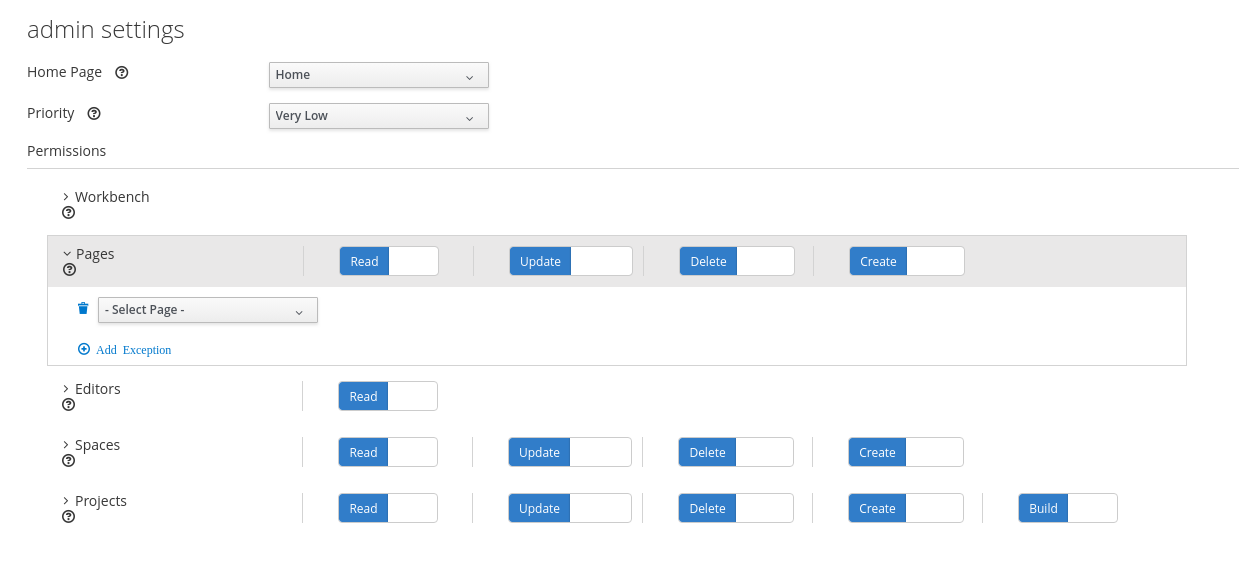
- 変更するパーミッションのリソースタイプの横にある矢印をクリックして展開します。
必要に応じて、リソースタイプに例外を追加するには、Add Exception をクリックしてから、必要なパーミッションを設定します。
注記Business Central のリソースタイプには、例外を追加できません。
- Save をクリックします。
2.2.2. Business Central ホームページの変更
ホームページは、Business Central にログインすると表示されるページです。デフォルトでは、ホームページは Home に設定されます。ロールとグループ別に異なるホームページを指定できます。
手順
- Business Central で、画面の右上隅にある Admin アイコンを選択し、Roles または Groups を選択します。
- ロールまたはグループを選択します。
- Home Page リストからページを選択します。
Save をクリックします。
注記そのロールまたはグループには、ページをホームページにする前に、そのページへの読み取りアクセスが必要です。
2.2.3. 優先順位の設定
ユーザーは、複数のロールを持ち、複数のグループに所属します。優先順位の設定は、ロールまたはグループの優先順を決定します。
前提条件
-
Business Central に
adminユーザーロールでログインします。
手順
- Business Central で、画面の右上隅にある Admin アイコンを選択し、Roles または Groups を選択します。
- ロールまたはグループを選択します。
- 優先順位メニューから優先順位を選択し、Save をクリックします。
ユーザーに、設定が競合するロールが割り当てられているか、グループに所属している場合は、一番高い優先順位を持つロールまたはグループを設定します。
第3章 アーティファクトの管理
Business Central の Artifacts ページからアーティファクトを管理できます。アーティファクトリーポジトリーは、ローカルの Maven リポジトリーで、インストールごとに Maven リポジトリーは 1 つのみとなっています。Business Central は、Sonatype Nexus™、Apache Archiva™、JFrog Artifactory™ などの Maven リポジトリーソリューションを使用することを推奨します。
Artifacts ページでは、Maven リポジトリーの全アーティファクトをすべて表示します。新しいアーティファクトは、Upload ボタンを使用して Maven リポジトリーにアップロードすることも可能です。
Artifacts リポジトリーには、*.jar、*.kjar または pom.xml ファイルのみをアップロードできます。
3.1. アーティファクトの表示
Artifacts ページからローカルの maven リポジトリーのコンテンツをすべて確認できます。
手順
- Business Central にログインします。
- Admin → Artifacts を選択します。
- Open をクリックしてアーティファクトの詳細を表示します。
- Ok をクリックして Artifacts ページに戻ります。
3.2. アーティファクトのダウンロード
Business Central のリポジトリーからプロジェクトのローカルストレージにアーティファクトをダウンロードして保存できます。
手順
- Business Central にログインします。
- Admin → Artifacts を選択します。
- Download をクリックします。
- アーティファクトを保存するディレクトリーを参照して、Save をクリックします。
3.3. アーティファクトのアップロード
ローカルストレージから Business Central のプロジェクトにアーティファクトをアップロードできます。
手順
- Business Central にログインします。
- Admin → Artifacts を選択します。
- アップロード をクリックします。
- Choose File をクリックして、アーティファクトをアップロードするディレクトリーに移動して選択します。
アップロード をクリックします。
注記maven 以外のアーティファクトを使用する場合には、先に
mvn deployコマンドを使用してアーティファクトをデプロイしてから Business Central のアーティファクト一覧を更新します。
第4章 データソースの管理
Business Central ではデータソースの管理ができ、データソースを定義してデータベースにアクセスする機能を提供します。これらのデータソースは、データセットなど、他の Business Central コンポーネントが使用します。反対に、データベースドライバーは、データソースと対象のデータベースの間の通信を有効にするために使用します。
Data Source Authoring ページから、Business Central にデータソースとデータベースのドライバーを追加できます。
Business Central にはデフォルトのデータソースが含まれていますが、これは使用可能ですが、編集や削除ができません。
4.1. データベースドライバーの追加
要件にあわせて Business Central に新規データベースドライバーを追加できます。
手順
- Business Central にログインします。
- Admin → Data Sources の順に選択します。Data Sources Authoring ページが開きます。
- DataSource Explorer ペインで Add Driver をクリックします。New driver ウィンドウが開きます。
- New driver ウィンドウで、データベースドライバーの Name、Driver Class Name、Group Id、Artifact Id および Version を入力します。
- Finish をクリックして Business Central にドライバーを追加します。
4.2. データベースドライバーの削除
Business Central の Data Source Definition ペインからデータベースドライバーを削除できます。
手順
- Business Central にログインします。
- Admin → Data Sources の順に選択します。Data Sources Authoring ページが開きます。
- DataSource Explorer ペインで削除するドライバーを選択します。Data Source Definition ペインには、ドライバーの詳細が表示されます。
- Remove をクリックします。
- Delete をクリックしてドライバーを削除します。
4.3. データソースの追加
Data Sources Authoring ページから Business Central に新しいデータソースを追加できます。
手順
- Business Central にログインします。
- Admin → Data Sources の順に選択します。Data Sources Authoring ページが開きます。
- DataSource Explorer ペインで Add DataSource をクリックします。New data source ウィンドウが開きます。
- New data source ウィンドウで、データソースの Name、データベースの Connection URL、User と Password、ならびに Driver を入力します。
- Test Connection をクリックして、データベースへの接続を確認します。
- Finish をクリックして Business Central へデータソースを追加します。
4.4. データソースの編集
Business Central でデータソースのプロパティーを編集し、データベースへの接続をテストできます。
手順
- Business Central にログインします。
- Admin → Data Sources の順に選択します。Data Sources Authoring ページが開きます。
- DataSource Explorer ペインで編集するデータソースを選択します。Data Source Definition ペインでデータソースの詳細が表示されます。
- Data Source Definition ペインで、Name フィールド、Connection URL フィールド、User フィールド、Password フィールド、および Driver フィールドに必要な変更を加えます。
- Test Connection をクリックして、データベースへの接続を確認します。
- Update をクリックします。
- Save をクリックして、データソースへの変更を確定します。
4.5. データソースの削除
Business Central の DataSource Explorer ペインから既存のデータソースを削除できます。
手順
- Business Central にログインします。
- Admin → Data Sources の順に選択します。Data Sources Authoring ページが開きます。
- DataSource Explorer ペインで削除するデータソースを選択します。Data Source Definition ペインでデータソースの詳細が表示されます。
- Remove をクリックします。
- Delete をクリックして、データソースの削除を確定します。
第5章 データセットのオーサリング
データセットは情報の関連セットの集まりです。データセットの定義は、Business Central がデータセットにどのようにアクセスし、読み込み、解析するかを指定します。Business Central にはデータは保存されません。Business Central はデータを保存しません。データが保存される場所にかかわらず、データセットへのアクセスを定義できます。
たとえば、データベースにデータが保存されると、有効なデータセットには、SQL クエリーの結果として、データベース全体またはデータベースのサブセットが含まれます。いずれの場合も、データは、情報を表示する Business Central のレポーティングコンポーネントの入力情報として使用されます。
データセットにアクセスするには、データセット定義を作成および登録する必要があります。これにより、データセットの保存先、アクセス方法、読み込み方法、解析方法、データセットの内容が決定します。
Data Sets ページは、admin ロールを持つユーザーにのみ表示されます。
5.1. データセットの追加
外部データソースからデータを取得して、レポーティングコンポーネントでデータを使用する新しいデータセットを作成できます。
手順
- Business Central にログインし、ギアアイコンをクリックします。
- Data Sets → Data Set Explorer → New Data Set をクリックします。
以下のプロバイダーの種類の中から 1 つ選択します。
- Bean: Java クラスからデータセットを生成するのに使用します。
- CSV: リモートまたはローカルの CSV ファイルからデータセットを生成するのに使用します。
- SQL: ANSI-SQL 準拠データベースからデータセットを生成するのに使用します。
- Elastic Search: Elastic Search ノードからデータセットを生成するのに使用します。
Execution Server: Execution Server のカスタムのクエリー機能を使用してデータセットを生成します。
注記KIE Server は、このオプションを使用して設定する必要があります。
Data Set Creation Wizard を完了し、Test をクリックします。
注記選択するプロバイダーに応じて、設定手順が異なります。
- Save をクリックします。
5.2. データセットの編集
既存のデータセットを編集し、レポーティングコンポーネントに取得したデータが最新になっていることを確認します。
手順
- Business Central にログインし、ギアアイコンをクリックして、Data Sets をクリックします。
- Data Set Explorer ペインで、編集するデータセットを検索し、Edit をクリックします。
Data Set Editor ペインで、適切なタブを使用して必要に応じてデータを編集します。タブは、選択するデータセットプロバイダーの種類によって異なります。
たとえば、CSV データプロバイダーの編集には、以下の変更が適用できます。
- CSV Configuration: データセット定義の名前、ソースファイル、区切り記号などのプロパティーを変更できます。
Preview: データのプレビューを使用できます。CSV Configuration タブで Test をクリックすると、システムはデータセットのルックアップコールを実行し、データが利用可能な場合はプレビューが表示されます。Preview タブには 2 つのサブタブがあります。
- Data columns: どの列をデータセット定義に追加するかを指定できます。
- Filter: 新しいフィルターを追加できます。
Advanced: 以下を管理できます。
- Caching: 詳細は 「キャッシュ」 を参照してください。
- Cache life-cycle: 詳細は、「データの再読み込み」 を参照してください。
- 必要な変更を行ったら、Validate をクリックします。
- Save をクリックします。
5.3. データの再読み込み
データの再読み込み機能を使用すると、データセット (またはデータ) を再読み込みされるまでの間隔を指定できます。バックエンドデータに変更が加えられると、Refresh on stale data 機能は、キャッシュしたデータを再読み込みします。
5.4. キャッシュ
Business Central は、インメモリーデータを使用してデータセットを保存し、データ操作を実行するキャッシュメカニズムを提供します。データのキャッシュにより、ネットワークトラフィック、リモートシステムのペイロード、処理時間が減ります。パフォーマンスの問題を回避するには、Decision Central にキャッシュを設定します。
データセットをもたらすデータルックアップコールの場合、キャッシュ技術は、データのルックアップコールがどこで実行されるか、その結果作成されるデータセットがどこに保存されるかを決定します。データのルックアップコールの例としては、ロケールパラメーターを Urban として設定するすべての住宅ローンアプリケーションが挙げられます。
Business Central データセット機能には、キャッシュレベルが 2 つあります。
- クライアントレベル
- バックエンドレベル
クライアントキャッシュ
キャッシュを有効にすると、データセットはルックアップ操作時に Web ブラウザーにキャッシュされ、その後のルックアップ操作ではバックエンドへの要求が実行されません。グループ化、集計、フィルターリング、並べ替えなどのデータセット操作は Web ブラウザーで処理されます。クライアントのキャッシュは、データセットのサイズが小さい場合 (例: サイズが 10 mb より少ない) にのみ有効になります。データセットが大きい場合は、パフォーマンスの低下や断続的なフリーズなどのブラウザー問題が発生する場合があります。クライアントのキャッシュは、ストレージシステムへの要求などの、バックエンド要求の数を減らします。
バックエンドキャッシュ
キャッシュが有効な場合い、プロセスエンジンはデータセットをキャッシュします。これにより、リモートのストレージシステムへの要求数が減ります。データセットの全操作は、インメモリーデータを使用してプロセスエンジンで実行されます。バックエンドキャッシュは、データセットのサイズが頻繁に更新され、インメモリーに保存されて処理される場合に限り有効です。バックエンドキャッシングは、リモートストレージを使用した低レイテンシー接続問題が発生している状況でも有用です。
バックエンドキャッシュの設定は、Data Set Editor の Advanced タブに常に表示されるわけではありません。インメモリープロセスエンジンを使用してデータのルックアップ操作を解決するために、Java および CSV のデータプロバイダーがバックエンドキャッシュに依存するためです (データセットはメモリー内に存在する必要があります)。
第6章 プロジェクト設定のカスタマイズ
プロジェクトにはアセットが保存され、スペースの一部になります。スペースでは、複数のプロジェクトを保持できます。
たとえば、組織には HR、給与、エンジニアリング、R&D など、多くの部署が含まれます。各部署はスペースにマッピングします。また、部署ごとに独自のプロジェクトが割り当てられます。
最初から新規プロジェクトを作成するか、既存の Git リポジトリーからプロジェクトをクローンできます。
手順
- Business Central にログインします。
- Admin → Projects を選択します。Projects ページが開きます。
Project Preferences には以下のオプションが含まれます。
File exporting オプション。このオプションには以下のプロパティーが含まれます。
表6.1 ファイルエクスポートのプロパティー
フィールド 説明 PDF の向き
PDF の向きが横向きか、縦向きかを指定します。
PDF の単位
PDF の単位が PT、MM、CN、または IN のいずれかを指定します。
PDF ページ形式
PDF ページ形式が A[0-10]、B[0-10]、または C[0-10] のいずれかに指定します。
Spaces オプション。このオプションには以下のプロパティーが含まれます。
表6.2 スペースのプロパティー
フィールド 説明 名前
スペースのデフォルト名。存在しない場合は自動的に作成されます。
所有者
スペースのデフォルトの所有者。存在しない場合は自動的に作成されます。
グループ ID
スペースのデフォルトグループ。存在しない場合には自動的に作成されます。
エイリアス (単数)
スペースのカスタマイズエイリアス (単数) を指定します。
エイリアス (複数)
スペースのカスタマイズエイリアス (複数) を指定します。
Default values オプション。このオプションには以下のプロパティーが含まれます。
表6.3 デフォルト値のプロパティー
フィールド 説明 バージョン
クイック設定オプションを使用してプロジェクトを作成する場合のプロジェクトのデフォルトバージョン番号
説明
クイック設定オプションを使用してプロジェクトを作成する場合のプロジェクトのデフォルトの説明
ブランチ
Git リポジトリーを使用時に使用するデフォルトのブランチ
Default values オプション。このオプションには以下のプロパティーが含まれます。
表6.4 GAV 詳細設定のプロパティー
フィールド 説明 GAV の競合チェックを無効にしますか ?
GAV の競合チェックを有効化するか、無効化するか指定します。この機能を無効にすると、複数のプロジェクトに同じ GAV (グループ ID、アーティファクト、バージョン) を指定できます。
GAV の子エディションを許可しますか ?
GAV エディションに対する子/サブプロジェクトを許可するかどうかを指定します。
- Save をクリックします。
第7章 アーティファクトリーポジトリーのカスタマイズのプロパティー
場合によっては、ドメインモデルの JAR をビルドするのに、プロジェクトで外部の依存関係を解決する必要があります。リポジトリーには、以下の機能を持つアーティファクトが必要です。
- Maven リポジトリーがある
- 全スナップショットにはタイムスタンプが含まれる
- ローカルのハードドライブに大半が保存される
デフォルトでは、アーティファクトのリポジトリーは $WORKING_DIRECTORY/repositories/kie に含まれます。
手順
- Business Central にログインします。
- Admin → Artifact Repository の順に選択します。Artifact Repository ページが開きます。
- いずれかを選択して、Properties セクションに情報を入力します。
- Save をクリックします。
第8章 言語のカスタマイズ設定
Business Central で言語設定を変更するには、Settings ページから行います。Business Central は、English、German、Spanish、French、Japanese、Portuguese および Chinese(Simplified) の 7 言語をサポートします。デフォルトの言語は English です。
手順
- Business Central にログインします。
- Admin → Languages を選択します。Language Selector が開きます。
- Language リストから希望の言語を選択します。
- OK をクリックします。
第9章 プロセス管理のカスタマイズ
Business Central では、Process Administration ページの Default items per page プロパティーを編集して、デフォルトのページオプションをカスタマイズできます。
手順
- Business Central にログインします。
- Admin → Process Administration を選択します。
Properties セクションから Default items per page プロパティーを更新して、Save をクリックします。
注記ページごとに表示するアイテムは 10、20、50 または 100 のいずれかを指定できます。
第10章 Process Designer のカスタマイズ
Business Central では Settings ページから図のエディターのプロパティーを編集して、Process Designer をカスタマイズできます。
手順
- Business Central にログインします。
- Admin → Process Designer に移動します。
Properties セクションで、以下のプロパティーのいずれかを更新して Save をクリックします。
- Auto hide category panel チェックボックスを選択して、自動的にカテゴリーツールバーパネルが非表示になるようにします。
- 描画エリアの幅を設定するには、Drawing area width フィールドで、2800 から 5600 までの整数値を入力します。
- 描画エリアの高さを設定するには、Drawing area height フィールドで、f1400 から 2800 までの整数値を入力します。
- 高解像度のディプレイを使用しており、文字やオブジェクトがぼやけて表示される場合には、Enable HiDPI チェックボックスを選択します。このオプションはデフォルトで無効になっています。
第11章 SSH キー
Business Central には SSH キーストアサービスがあり、ユーザーの SSH 認証を有効にします。また、設定可能なデフォルトの SSH キーストアと拡張可能な API (カスタムの実装) が含まれており、複数の SSH の公開鍵形式をサポートします。
SSH 公開鍵を登録するには、Admin ページから SSH Keys オプションにアクセスできます。
11.1. デフォルトの SSH キーストア
Business Central に含まれるデフォルトの SSH キーストアでは、ユーザーの公開鍵を保存するのにファイルベースのストレージメカニズムが採用されています。デフォルトでは、Business Central は *.security ディレクトリーを root ディレクトリーとして使用します。ただし、別のフォルダーを参照するように、appformer.ssh.keys.storage.folder システムプロパティーの値を設定することで、カスタムのストレージパスを使用できます。
SSH 公開鍵は {securityFolderPath}/pkeys/{userName}/ ディレクリー構造に保存されます。
各 SSH 公開鍵は以下のファイルで設定されており、これらのファイルはストレージフォルダーに配置されています。
{keyId}.pub: このファイルには SSH 公開鍵のコンテンツが含まれます。ファイル名で、システムのロジックキーがわかるので、ファイル名がランタイム時に変更されないようにしてください。以下に例を示します。
ssh-rsa AAAAB3NzaC1yc2EAAAADAQABAAACAQDmak4Wu23RZ6XmN94bOsqecZxuTa4RRhhQmHmTZjMB7HM57/90u/B/gB/GhsPEu1nAXL0npY56tT/MPQ8vRm2C2W9A7CzN5+z5yyL3W01YZy3kzslk77CjULjfhrcfQSL3b2sPG5jv5E5/nyC/swSytucwT/PE7aXTS9H6cHIKUdYPzIt94SHoBxWRIK7PJi9d+eLB+hmDzvbVa1ezu5a8yu2kcHi6NxxfI5iRj2rsceDTp0imC1jMoC6ZDfBvZSxL9FXTMwFdNnmTlJveBtv9nAbnAvIWlilS0VOkdj1s3GxBxeZYAcKbcsK9sJzusptk5dxGsG2Z8vInaglN6OaOQ7b7tcomzCYYwviGQ9gRX8sGsVrw39gsDIGYP2tA4bRr7ecHnlNg1b0HCchA5+QCDk4Hbz1UrnHmPA2Lg9c3WGm2qedvQdVJXuS3mlwYOqL40aXPs6890PvFJUlpiVSznF50djPnwsMxJZEf1HdTXgZD1Bh54ogZf7czyUNfkNkE69yJDbTHjpQd0cKUQnu9tVxqmBzhX31yF4VcsMeADcf2Z8wlA3n4LZnC/GwonYlq5+G93zJpFOkPhme8c2XuPuCXF795lsxyJ8SB/AlwPJAhEtm0y0s0l1l4eWqxsDxkBOgN+ivU0czrVMssHJEJb4o0FLf7iHhOW56/iMdD9w== userName
.{keyId}.pub.meta: このファイルには、JSON 形式のキーメタデータが含まれます。キーにメタデータが含まれない場合は、新規のメタデータファイルが動的に生成されます。以下に例を示します。
{ "name":"Key", "creationDate":"Oct 10, 2018 10:10:50 PM", "lastTimeUsed":"Oct 11, 2018 12:11:23 PM" }
11.2. カスタムの SSH キーストア
要件に合わせてデフォルトの SSH キーストアを拡張し、カスタマイズできます。appformer.ssh.keystore システムプロパティーで、使用する SSH サービスの Java クラス名を指定してください。このプロパティーが定義されていない場合や、不正な値が含まれる場合には、デフォルトの SSH キーストアが読み込まれます。
SSH キーストアのカスタム実装を作成するには、java クラスは uberfire-ssh-api モジュールで定義した org.uberfire.ssh.service.backend.keystore.SSHKeyStore クラスを実装する必要があります。
11.3. SSH キーの作成
SSH キーを Business Central に追加または登録する前に、お使いのシステムで SSH キーを生成する必要があります。
手順
- システムでターミナルを開きます。
以下の例のように、
ssh-keygenコマンドを実行して、SSH キーを作成します。<user_login> はユーザー名に置き換えてください。ssh-keygen -t rsa -b 4096 -C "<user_login>"
注記Business Central キーストアでサポートされる SSH キーは
ssh-rsa、ssh-dss、ecdsa-sha2-nistp256、ecdsa-sha2-nistp384、およびecdsa-sha2-nistp521です。以下の例のように、プロンプトが表示されたら、Enter キーを押して、デフォルトのキーファイルの場所を確定します。<user_login> はユーザー名に置き換えてください。
Enter a file in which to save the key (/home/<user_login>/.ssh/id_rsa): [Press enter]
コマンドプロンプトで、パスフレーズを入力して確定します。
Enter passphrase (empty for no passphrase): [Type a passphrase] Enter same passphrase again: [Type passphrase again]
ssh-agentを起動します。eval "$(ssh-agent -s)" Agent pid <any-number-here>
新しい SSH 秘密鍵を
ssh-agentに追加します。違う名前のキーを使用する場合には、コード内の id_rsa を置き換えます。ssh-add ~/.ssh/id_rsa
11.4. SSH キーストアを使用した SSH 公開鍵の登録
新規作成した SSH 公開鍵は、Business Central キーストアに登録する必要があります。
手順
- システムでターミナルを開きます。
以下の例のように、
catコマンドを実行します。id_rsaはキーの名前に置き換えます。cat ~/.ssh/id_rsa.pub
- SSH 公開鍵のコンテンツをコピーします。
- Business Central にログインします。
- Admin → SSH Keys を選択します。
- SSH Keys ページから Add SSH Keys をクリックします。
Add SSH Key ウィンドウで Name フィールドに名前を入力し、SSH 公開鍵のコンテンツを Keys フィールドにコピーします。
注記Name および Key フィールドは必須です。
- Add SSH Key をクリックしてキーを登録します。
11.5. SSH キーの削除
Business Central の SSH Keys ページから SSH キーを削除できます。
手順
- Business Central にログインします。
- Admin → SSH Keys を選択します。
- SSH キーはすべて SSH Keys ページに表示されています。
- SSH キーを削除するには、削除アイコン (ゴミ箱) をクリックします。
- Delete SSH Key をクリックして、削除を確定します。
第12章 LDAP 接続
Business Central は、ユーザータスクサービスがユーザー、グループ、ロールの情報を LDAP サービスから直接取得できるように、Red Hat Process Automation Manager で LDAP サーバー専用の UserGroupCallback 実装を提供します。
以下の LDAP UserGroupCallback 実装プロパティーは、設定可能です。
表12.1 LDAP UserGroupCallback プロパティー
| プロパティー | 説明 |
|---|---|
|
| LDAP サーバーに接続するときのユーザー名 (LDAP が匿名アクセスに対応している場合には 任意) |
|
| LDAP サーバーに接続するときのパスワード (LDAP が匿名アクセスに対応している場合には 任意) |
|
| ユーザー情報を含む LDAP のコンテキスト (必須) |
|
| グループトロールの情報を含む LDAP のコンテキスト (必須) |
|
|
ユーザーグループとロールのメンバーシップ情報を含む LDAP のコンテキスト (指定されておらず、 |
|
| ユーザー情報の検索フィルター。通常代替キー {0} が含まれており、パラメーターと置き換えられます (必須)。 |
|
| グループおよびロール情報の検索フィルター。通常代替キー {0} が含まれており、パラメーターと置き換えられます (必須)。 |
|
| ユーザーのグループおよびロールメンバーシップ情報の検索フィルター。通常代替キー {0} が含まれており、パラメーターと置き換えられます (必須)。 |
|
|
LDAP に含まれるユーザー ID の属性名 (任意。指定されていない場合には |
|
|
LDAP に含まれるグループおよびロール ID の属性名 (任意。指定されていない場合には |
|
|
DN のユーザー ID。ロールの検索前にユーザー DN をクエリーするようにコールバックを指示します (任意、デフォルトは |
|
|
初期コンテキストファクトリークラス名。デフォルトは |
|
|
認証タイプ (許容値は、 |
|
|
|
|
|
LDAP url (デフォルトは |
12.1. LDAP UserGroupCallback 実装
以下のいずれかの方法で、該当の LDAP プロパティーを設定して、LDAP UserGroupCallback 実装を使用できます。
プログラム: 該当の
LDAPUserGroupCallbackImplプロパティーでプロパティーのオブジェクトをビルドし、プロパティーオブジェクトで、パラメーターとしてLDAPUserGroupCallbackImplを作成します。import org.kie.api.PropertiesConfiguration; import org.kie.api.task.UserGroupCallback; ... Properties properties = new Properties(); properties.setProperty(LDAPUserGroupCallbackImpl.USER_CTX, "ou=People,dc=my-domain,dc=com"); properties.setProperty(LDAPUserGroupCallbackImpl.ROLE_CTX, "ou=Roles,dc=my-domain,dc=com"); properties.setProperty(LDAPUserGroupCallbackImpl.USER_ROLES_CTX, "ou=Roles,dc=my-domain,dc=com"); properties.setProperty(LDAPUserGroupCallbackImpl.USER_FILTER, "(uid={0})"); properties.setProperty(LDAPUserGroupCallbackImpl.ROLE_FILTER, "(cn={0})"); properties.setProperty(LDAPUserGroupCallbackImpl.USER_ROLES_FILTER, "(member={0})"); UserGroupCallback ldapUserGroupCallback = new LDAPUserGroupCallbackImpl(properties); UserGroupCallbackManager.getInstance().setCallback(ldapUserGroupCallback);宣言設定: アプリケーションのルートに
jbpm.usergroup.callback.propertiesファイルを作成するか、システムプロパティーとしてファイルの場所を指定します(-Djbpm.usergroup.callback.properties=FILE_LOCATION_ON_CLASSPATH)。ユーザータスクサーバーの起動時に LDAP コールバックを登録するようにしてください。
#ldap.bind.user= #ldap.bind.pwd= ldap.user.ctx=ou\=People,dc\=my-domain,dc\=com ldap.role.ctx=ou\=Roles,dc\=my-domain,dc\=com ldap.user.roles.ctx=ou\=Roles,dc\=my-domain,dc\=com ldap.user.filter=(uid\={0}) ldap.role.filter=(cn\={0}) ldap.user.roles.filter=(member\={0}) #ldap.user.attr.id= #ldap.roles.attr.id=
関連情報
第13章 データベース接続
Business Central は、Red Hat Process Automation Manager でデータベースサーバー専用の UserGroupCallback 実装を提供し、ユーザータスクサービスを有効にします。ユーザータスクサービスを使用して、ユーザーやグループ (ロール) の情報を直接データベースから取得できるようにします。
以下のデータベースの UserGroupCallback 実装プロパティーを設定することができます。
表13.1 データベースの UserGroupCallback プロパティー
| プロパティー | 説明 |
|---|---|
|
| 接続に使用するデータソースの JNDI 名 |
|
| ユーザーの存在を確認する |
|
| 特定のユーザーのグループを収集する |
|
| グループの存在を確認する |
13.1. データベースの UserGroupCallback 実装
データベースの UserGroupCallback 実装では、必須のデータベースを作成する必要があります。以下のいずれかの方法で、該当のデータベースプロパティーを設定し、この実装を使用できます。
プログラム: 該当の
DBUserGroupCallbackImplプロパティーでプロパティーのオブジェクトをビルドし、プロパティーオブジェクトで、パラメーターとしてDBUserGroupCallbackImplを作成します。以下に例を示します。
import static org.jbpm.services.task.identity.DBUserGroupCallbackImpl.DS_JNDI_NAME; import static org.jbpm.services.task.identity.DBUserGroupCallbackImpl.PRINCIPAL_QUERY; import static org.jbpm.services.task.identity.DBUserGroupCallbackImpl.ROLES_QUERY; import static org.jbpm.services.task.identity.DBUserGroupCallbackImpl.USER_ROLES_QUERY; ... props = new Properties(); props.setProperty(DS_JNDI_NAME, "jdbc/jbpm-ds"); props.setProperty(PRINCIPAL_QUERY, "select userId from Users where userId = ?"); props.setProperty(ROLES_QUERY, "select groupId from UserGroups where groupId = ?"); props.setProperty(USER_ROLES_QUERY, "select groupId from UserGroups where userId = ?"); callback = new DBUserGroupCallbackImpl(props);
宣言設定: アプリケーションのルートに
jbpm.usergroup.callback.propertiesファイルを作成するか、システムプロパティーとしてファイルの場所を指定します。以下に例を示します。
-Djbpm.usergroup.callback.properties=FILE_LOCATION_ON_CLASSPATHユーザータスクサーバーの起動時にデータベースコールバックを登録するようにしてください。
以下に例を示します。
System.setProperty("jbpm.usergroup.callback.properties", "/jbpm.usergroup.callback.db.properties"); callback = new DBUserGroupCallbackImpl(true); ... db.ds.jndi.name = jdbc/jbpm-ds db.user.query = select userId from Users where userId = ? db.roles.query = select groupId from UserGroups where groupId = ? db.user.roles.query = select groupId from UserGroups where userId = ?
関連情報
第14章 settings.xml ファイルを使用した Maven の設定
Java アプリケーション開発は、Apache Maven ビルド自動化ツールを使用して、ソフトウェアプロジェクトをビルドし、管理します。Maven は Project Object Model (POM) 設定の XML ファイルを使用して、プロジェクトプロパティーとビルドプロセスの両方を定義します。
Maven はレポジトリーを使用して Java ライブラリー、プラグイン、および他のビルドアーティファクトを格納します。リポジトリーはローカルまたはリモートのいずれかになります。ローカルリポジトリーは、ローカルマシンにキャッシュされたリモートリポジトリーからアーティファクトをダウンロードしたものです。リモートリポジトリーは、http:// (HTTP サーバーにある場合) や file:// (ファイルサーバーにある場合) などの一般的なプロトコルを使用してアクセスされる他のリポジトリーです。デフォルトのリポジトリーは、パブリックのリモート Maven 2 Central Repository となっています。Maven は、settings.xml ファイルを変更して設定できます。グローバルの Maven 設定は、M2_HOME/conf/settings.xml ファイルで、ユーザーレベルの設定は USER_HOME/.m2/settings.xml ファイルで実行可能です。
関連情報
第15章 GAV チェックの管理
Business Central では、Maven 命名規則または GAV (グループ ID、アーティファクト、バージョン) データを使用してプロジェクトを特定します。GAV の値は、プロジェクトとプロジェクトバージョンを区別し、特定のプロジェクトとの依存関係を識別します。
デフォルトでは、Business Central は GAV の重複を検出します。この機能は、admin ロールを持つユーザーにより無効にできます。
GAV チェックおよび子の GAV エディションの有効化
手順
- Business Central にログインします。
- Menu → Design → Projects の順に選択します。
- プロジェクトをダブルクリックして開きます。
- Project Editor ウィンドウで、Settings タブをクリックします。
General Settings タブから以下を選択します。
- Disable GAV conflict check を選択して、他のプロジェクトに同じ GAV を指定できるようにします。
- Allow child GAV edition を選択して、子プロジェクトに GAV エディションを設定できます。
Save をクリックします。
注記Reset をクリックして、すべての変更を元に戻します。
- Save をもう一度クリックして、変更を確定します。
Business Central の起動時に、org.guvnor.project.gav.check.disabled システムプロパティーを true に設定して、重複した GAV の削除機能を無効できます。
$ ~/EAP_HOME/bin/standalone.sh -c standalone-full.xml -Dorg.guvnor.project.gav.check.disabled=true
第16章 リポジトリーフック
Business Central で、フックとして知られるスクリプトを使用し、特定のイベントが発生するたびに、リポジトリーが指定のアクションをトリガーするように設定できます。
16.1. Git フックの設定
Business Central は、Git フックを使用してリモートのリポジトリーに変更を自動的にプッシュすることができます。コミット後のフックを設定した後に、Decision Central は自動的にリモートリポジトリーに変更をプッシュします。
現在、コミット後にフックのみがサポートされています。コミット後のフックは、コミットプロセスの完了後にトリガーされます。
前提条件
- Red Hat Process Automation Manager プロジェクトが外部の Git リポジトリーに存在している。
- 外部の Git リポジトリーへの読み取りアクセスに必要な認証情報が利用できる。
手順
- Business Central にログインします。
- Menu → Projects を選択します。
- プロジェクトをインポートするスペースを選択または作成します。
-
画面の右側の
 をクリックして、Import Project を選択します。
をクリックして、Import Project を選択します。
Import Project ウィンドウで、インポートするプロジェクトが含まれる git リポジトリーの URL (例:
https://github.com/USERNAME/REPOSITORY_NAME.git) と認証情報を入力し、Import をクリックします。プロジェクトを Business Central の Git リポジトリーに追加して、作成したスペースまたはデフォルトのスペースで使用できるようにします。
重要SCP スタイルの SSH URL の代わりに、HTTPS または Git プロトコルを使用します。Business Central は基本的な SSH URL をサポートしないため、この URL を使用する場合はエラーが発生します。
ターミナルウィンドウで、作成したリポジトリーに移動します。
cd JBOSS_HOME/bin/.niogit/REPOSITORY_NAME.git
JBOSS_HOME/bin/.niogit/REPOSITORY_NAME.git/hooksディレクトリーにpost-commitファイルを作成し、パーミッションをrwxr-r-に設定し、以下の内容を追加します。#!/bin/sh git push origin master
Business Central で新しいガイドルールを作成して、設定が正しいことを確認します。
- Menu → Projects → Add Asset → Guided Rule を選択します。
- 表示された Create new Guided Rule ウィンドウで、必要な情報を入力します。
OK をクリックします。
Business Central は、リモートリポジトリーにすべての変更を自動的にプッシュします。
org.uberfire.nio.git.hooks システムプロパティーを指定することも可能です。このプロパティーの値として、デフォルトのフックファイルでディレクトリーを指定します。このディレクトリーは、新たに作成した Git リポジトリーにコピーします。この設定を使用する、以下の standalone.xml ファイル例を参照してください。
<system-properties> <property name="org.uberfire.nio.git.hooks" value="/opt/jboss-as/git-hooks"> </property> ... </system-properties>
関連情報
16.2. Git フックの終了コード
git フックの終了時には、整数値が返され、git フックの実行ステータスを判断します。この整数値は、git フックの終了コードとして知られています。実行ステータスは、成功、警告または失敗です。
16.2.1. 終了コードのタイプ
Business Central には、以下のように 3 種類の終了コードがあります。
成功の通知
0: 成功。git フックがコード 0 で終了すると、ユーザーインターフェイスで成功の通知が表示されます。
警告の通知
1..30: 警告。1 から 30 (含む) までのコードで git フックが終了すると、ユーザーインターフェイスで警告通知が表示されます。
エラー通知
上記以外: エラー。他のコード番号は、エラー通知として表示されます。
UNIX システムは、 0 (成功) から 255 (エラー) のエラーコードのみをさぽーとします。この範囲外のエラーコードは、別のコードに変換され、不正な通知メッセージが表示される可能性があります。Windows システムではこの制限はなく、幅広い終了コードをサポートしています。
16.3. git フック通知のカスタマイズ
Business Central には、フックの終了コードをもとにしたカスタマイズメッセージを使用して、git フック実行に関するフィードバックを受信できるメカニズムがあります。
手順
通知を有効にするには、
standalone.xmlファイルでappformer.git.hooks.bundleシステムプロパティーが、終了コードごとのカスタムメッセージを含む*.propertiesファイルを参照するように設定します。以下に例を示します。
<system-properties> <property name="appformer.git.hooks.bundle" value="/opt/jboss-as/git-hooks-messages/Messages.properties"> </property> ... </system-properties>
メッセージを表示するには、
*.propertiesの各行は以下の形式を使用する必要があります。<exit_code>=<display_message><exit_code>は、git フックの終了コードに、<display_message>はユーザーに表示するカスタムメッセージに置き換えます。この形式の終了コードメッセージは、以下の例のように表示されます。
0=Success 1=Display Message 1 . . 31=Display Message 31
考えられる終了コードをすべて *.properties ファイルに定義する必要はありません。*.properties ファイルに定義されている終了コードに対する通知のみが表示されます。
16.3.1. git フック通知の国際化
appformer.git.hooks.bundle システムプロパティーに指定のディレクトリーに、別の *.properties ファイルを配置することで通知メッセージを国際化できます。ローカライズファイルの名前の形式は <filename>_<lang>.properties とします。これらのファイルには、元のファイルと同じエントリーを含める必要があります。
たとえば、システムプロパティーが Messages.properties を参照するように指定します。これで、英語は Messages_en.properties、フランス語は Messages_fr.properties、イタリア語は Messages_it.properties などのように、ローカライズしたメッセージの properties ファイルを作成できます。通知サービスは、ユーザー言語をもとに 1 つ選択します。対象の言語に翻訳されたものがない場合には、Messages.properties ファイルで指定した言語を使用します。
通知サービスは、*.properties ファイルに設定されている ISO 8859-1 (LATIN 1) 文字のみサポートします。拡張文字を使用する場合には、Unicode コードを使用してエスケープします。
第17章 プロセスインスタンスログの表示
Logs タブから、インスタンスのプロセスイベントをすべて表示できます。インスタンスログは、現在と過去のプロセスの状態をすべて表示します。Business Central には、Business と Technical ログの 2 種類のプロセスインスタンスログがあります。
手順
- Business Central にログインします。
- Menu → Manage → Process Instances を選択します。
- Manage Process Instances ページで、表示するログのプロセスインスタンスをクリックします。
Logs タブを選択します。
- ビジネスインベントログを表示するには、Business をクリックします。
- テクニカルイベントログを表示するには、Technical をクリックします。
- Asc または Desc をクリックすると、ログファイルの順序が変わります。
付録A バージョン情報
本書の最終更新日: 2021 年 11 月 15 日(月)

